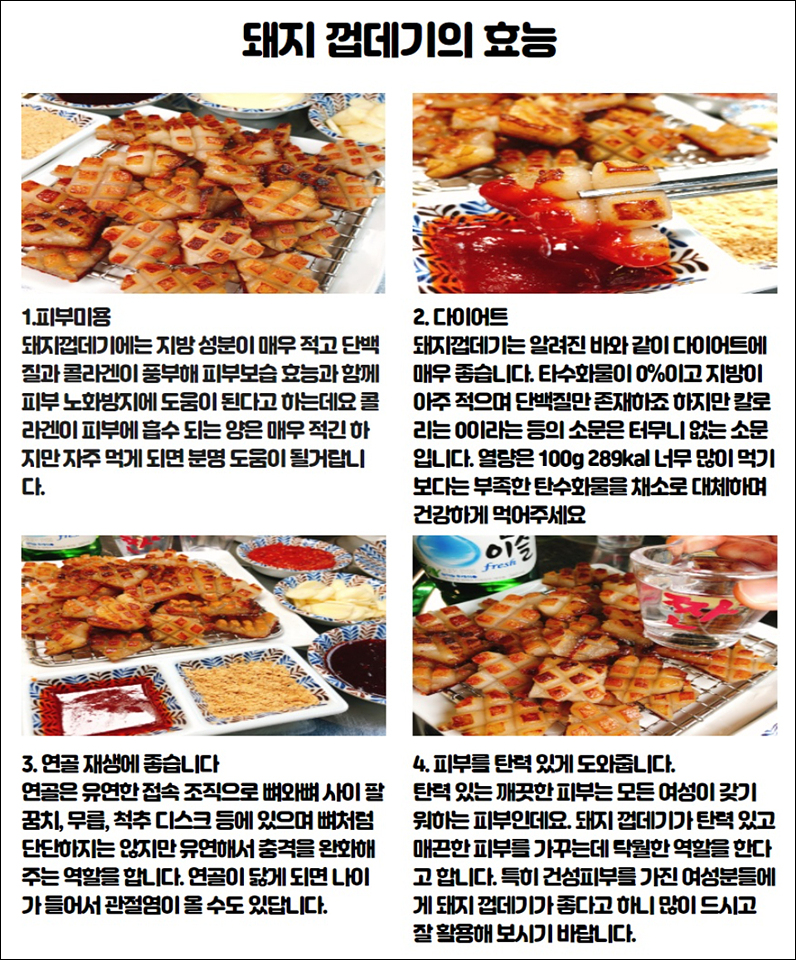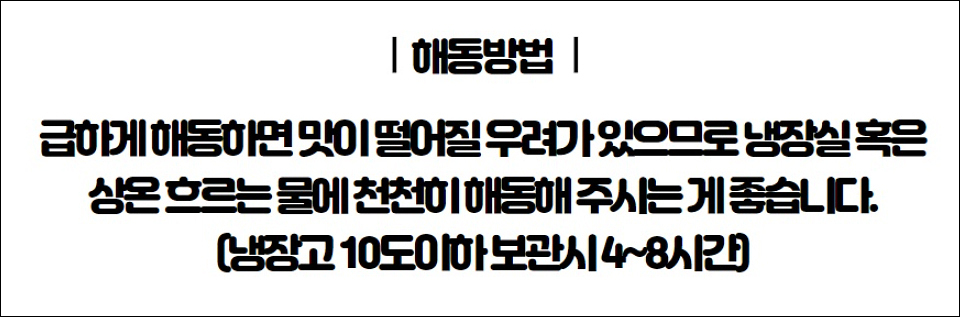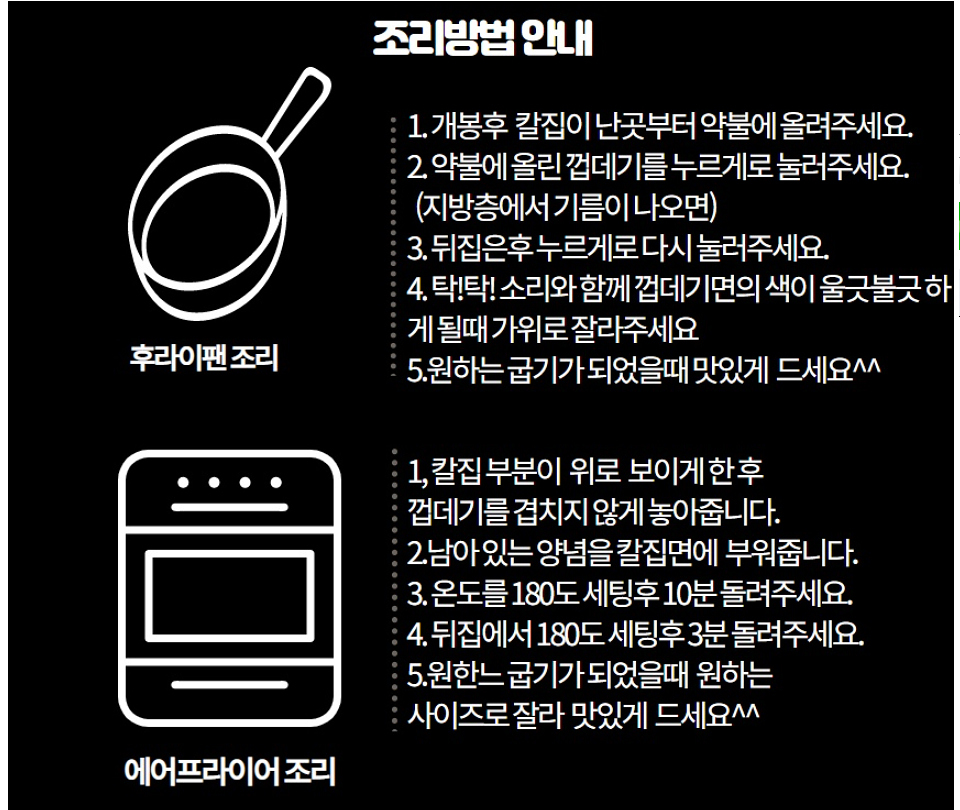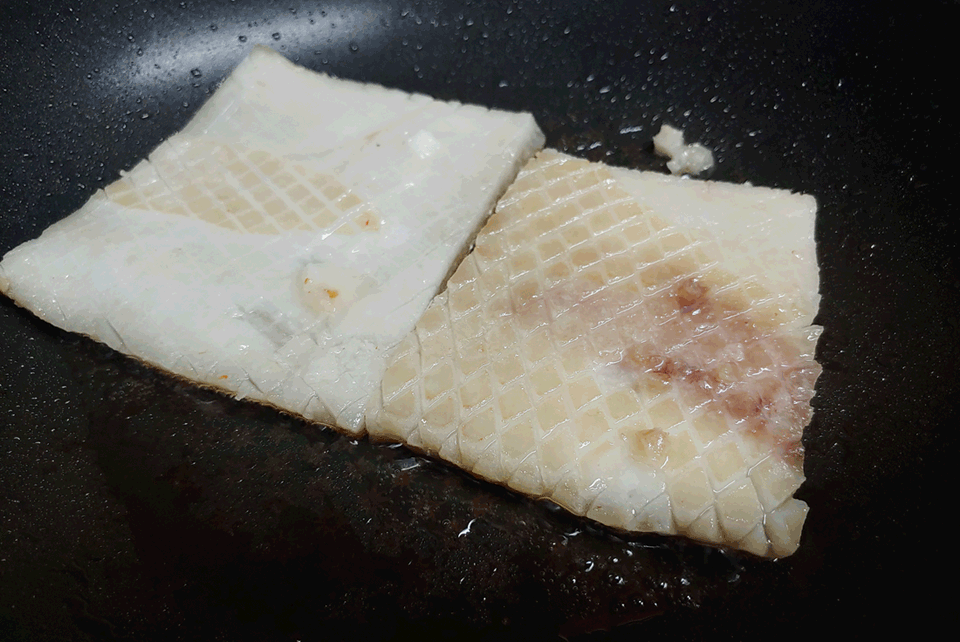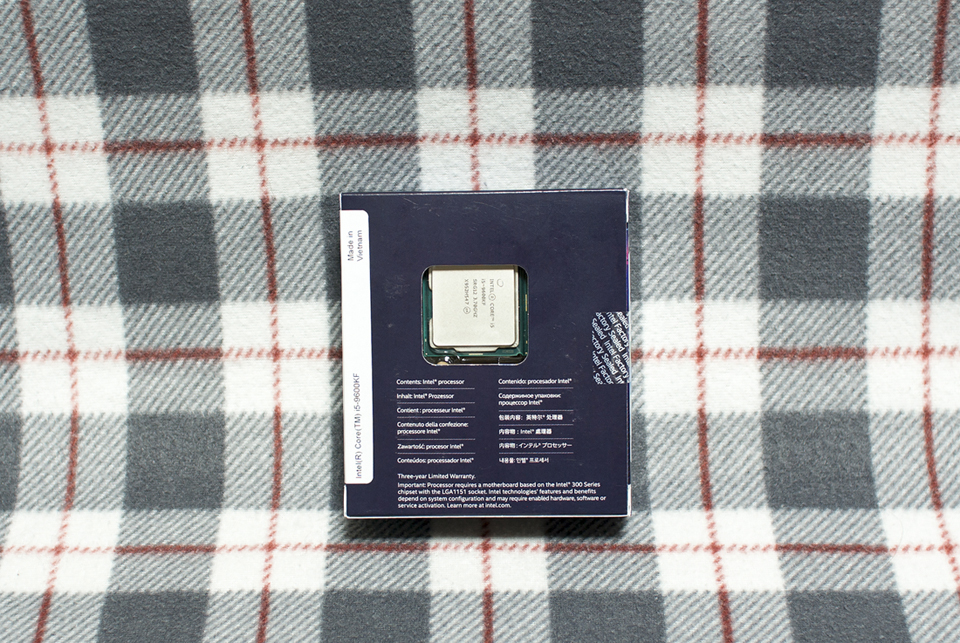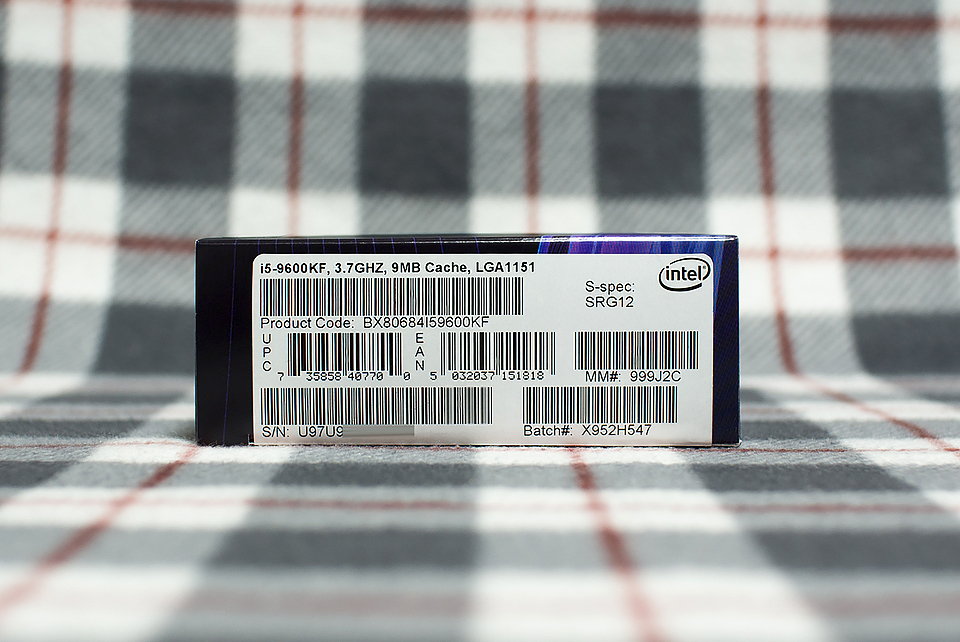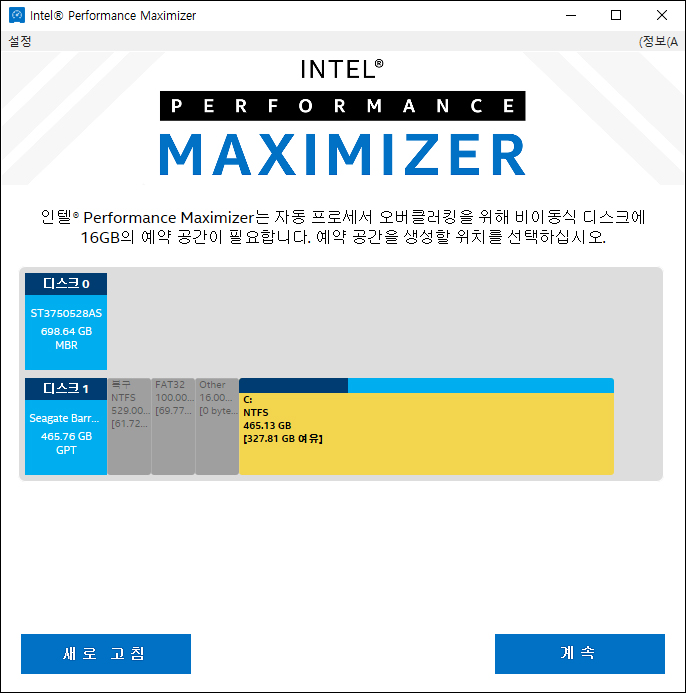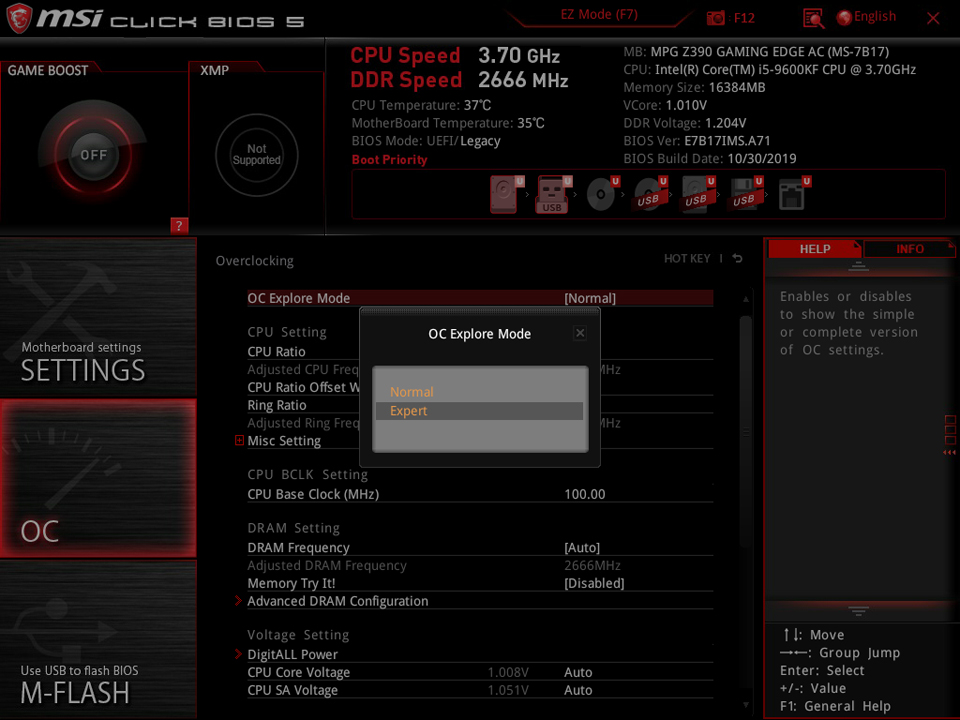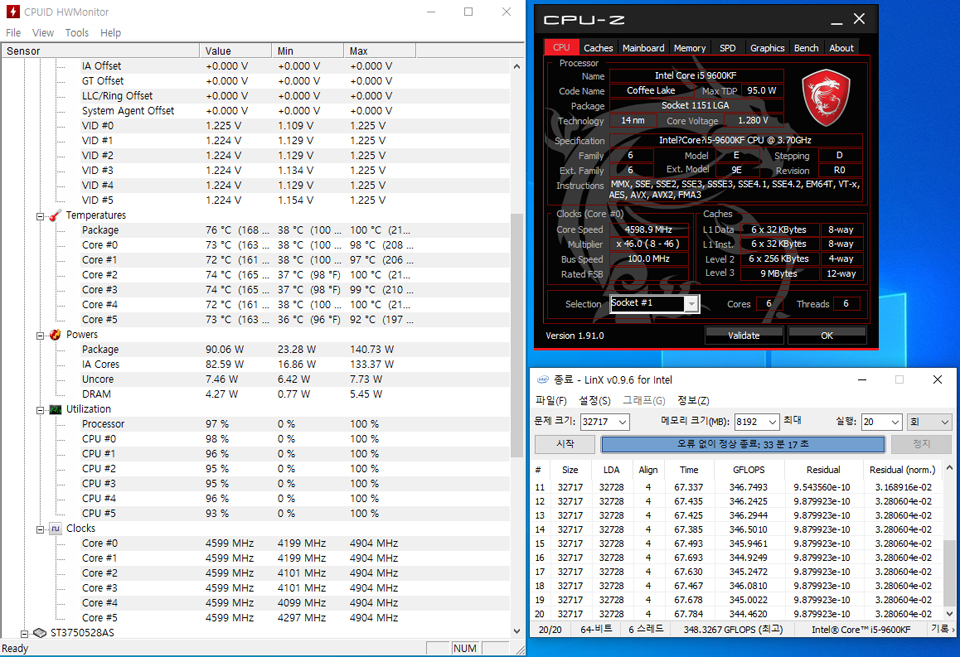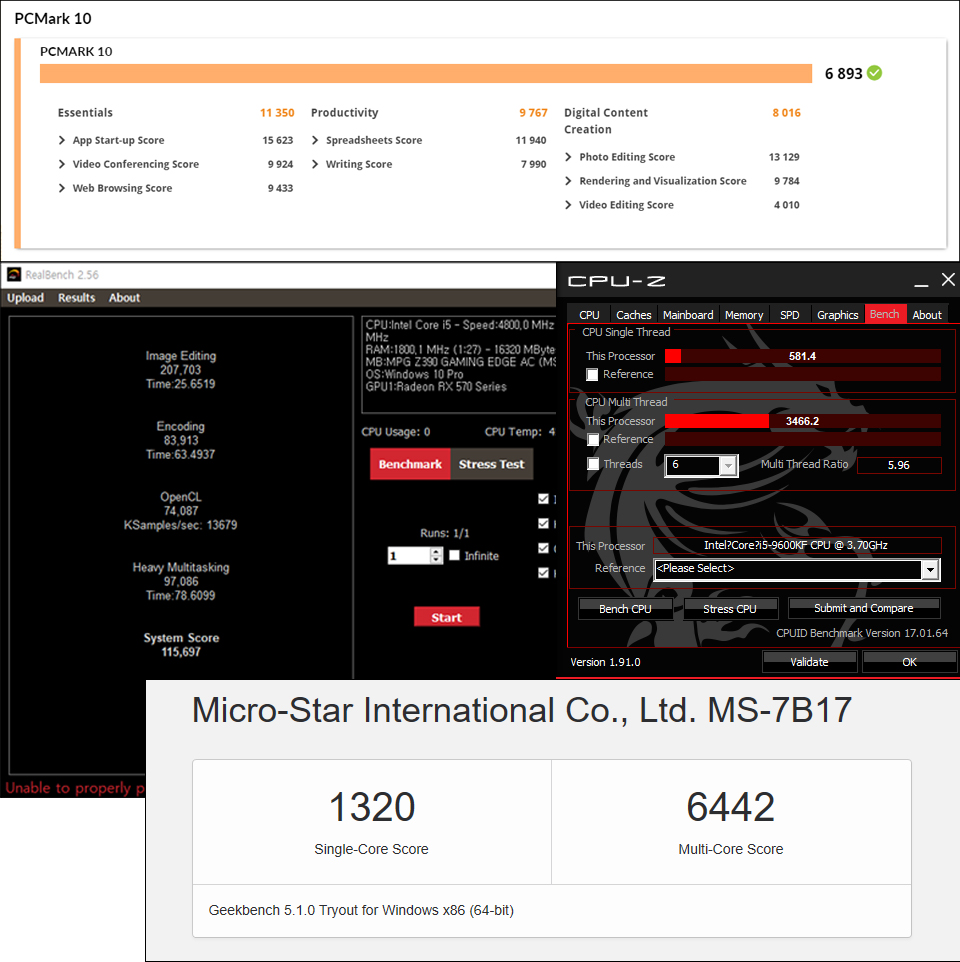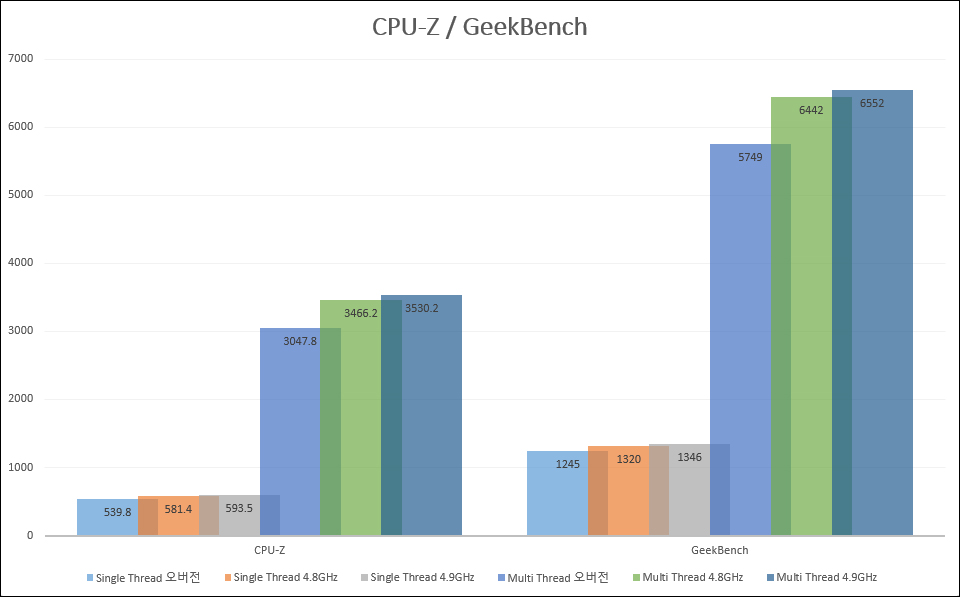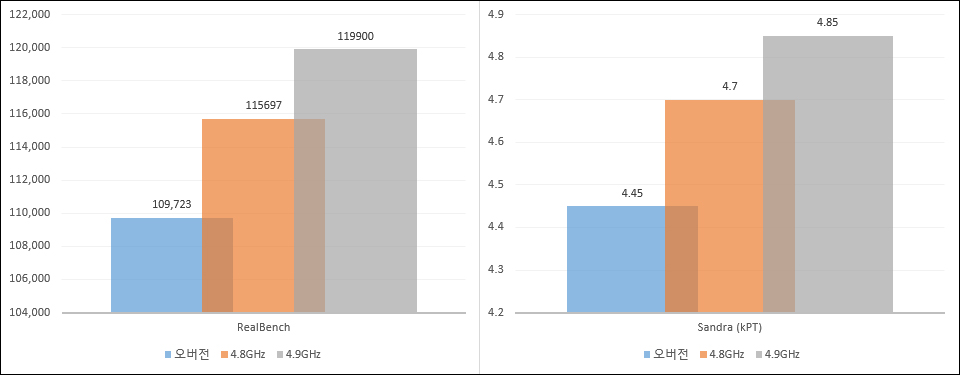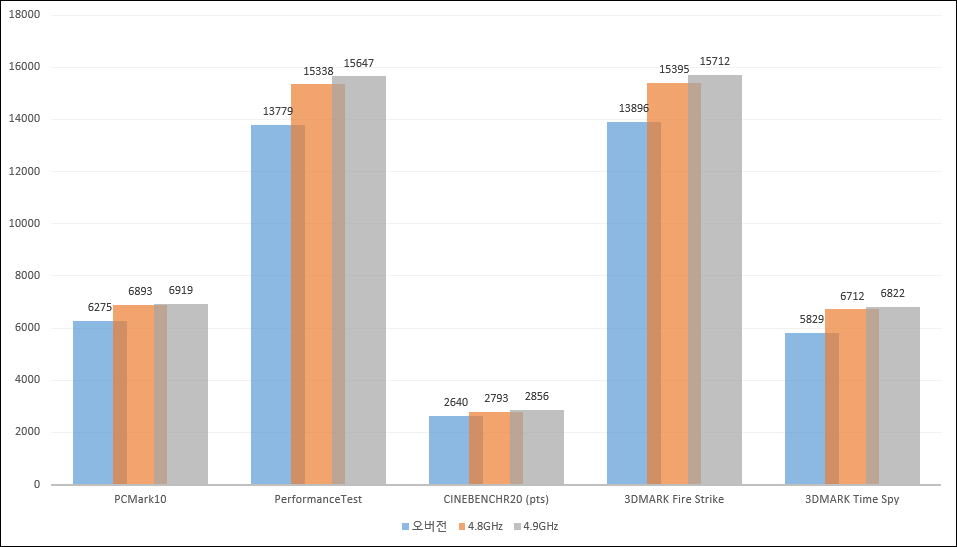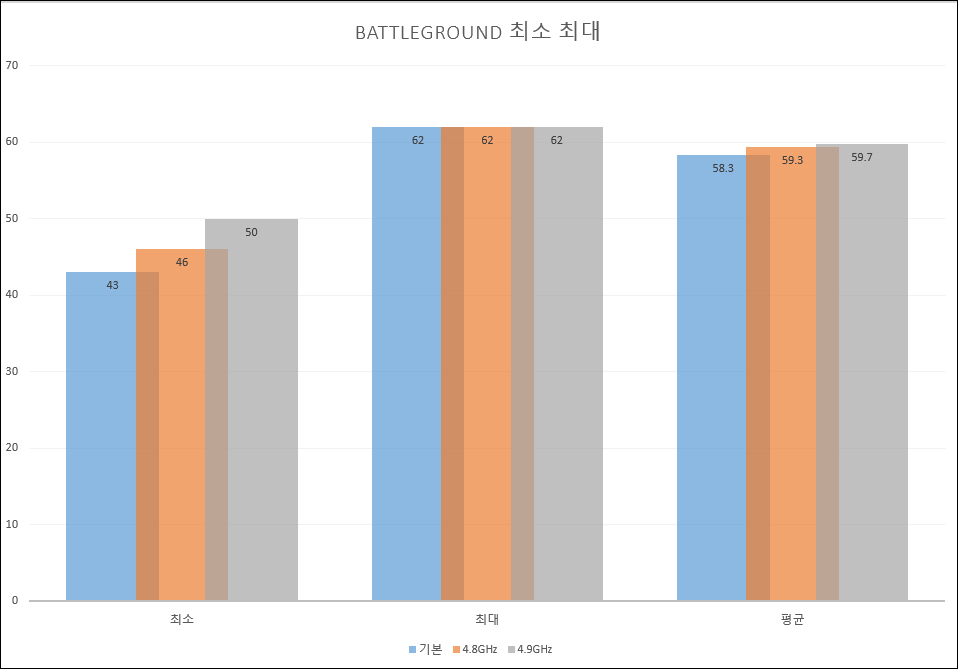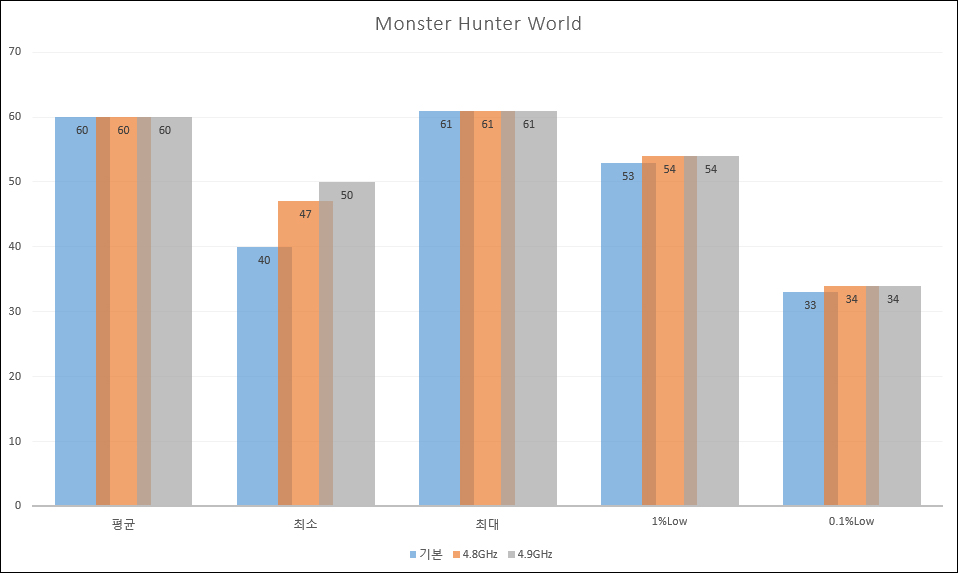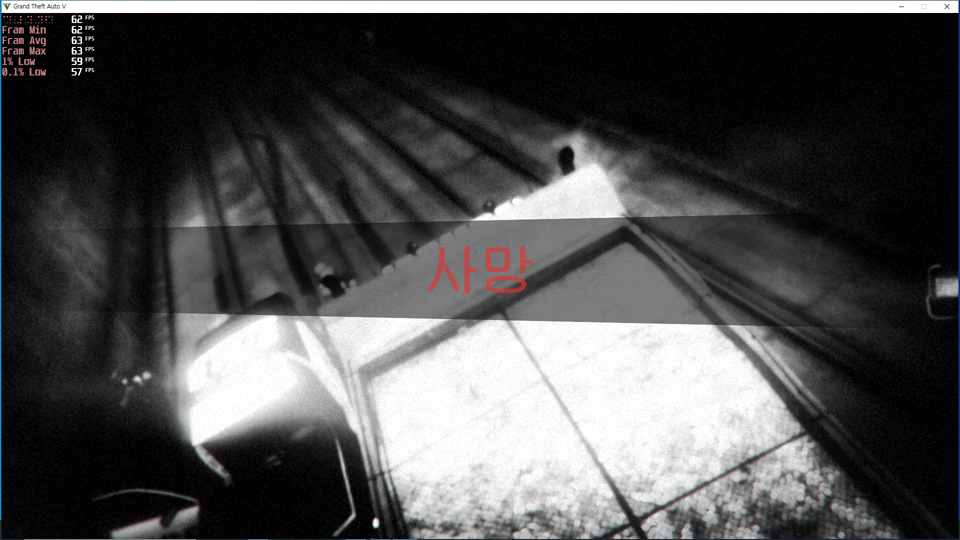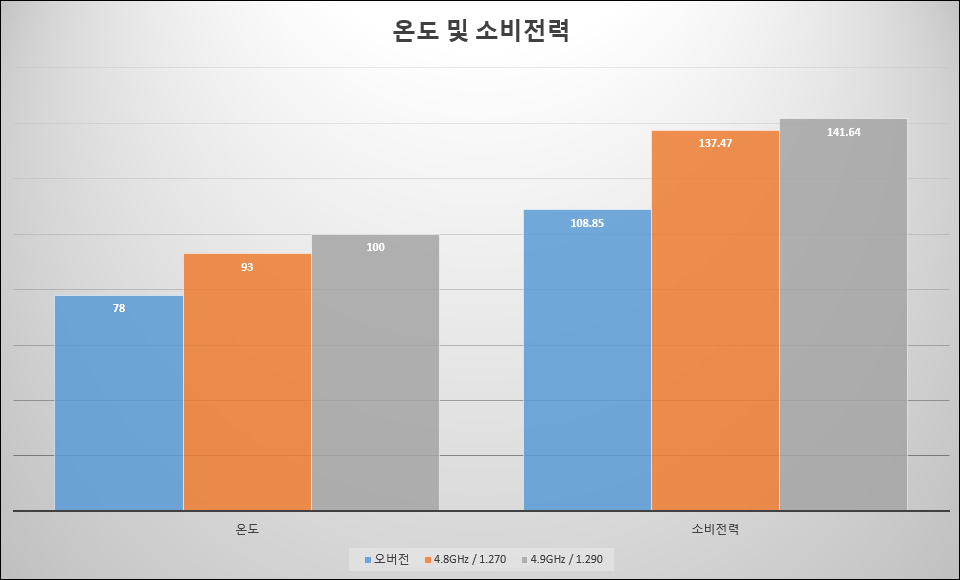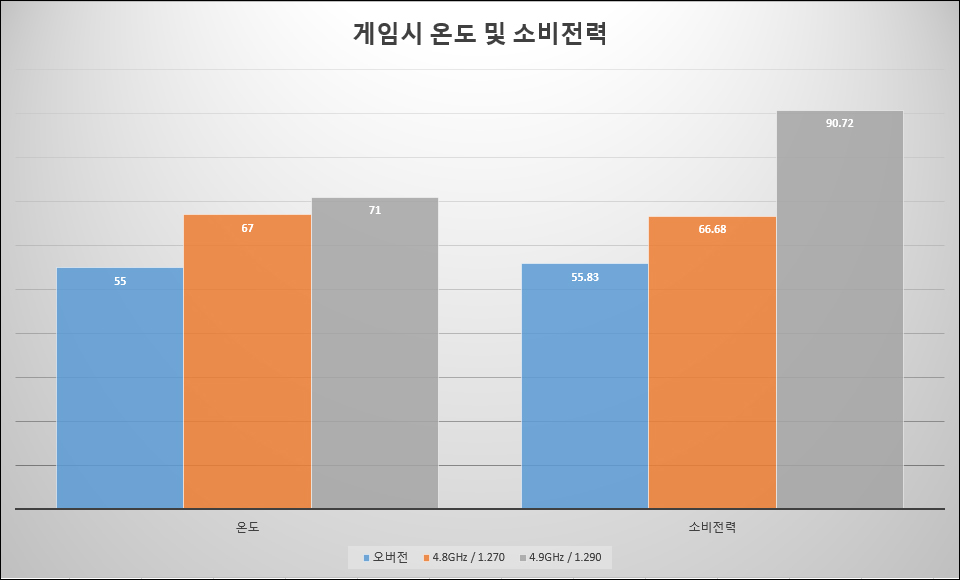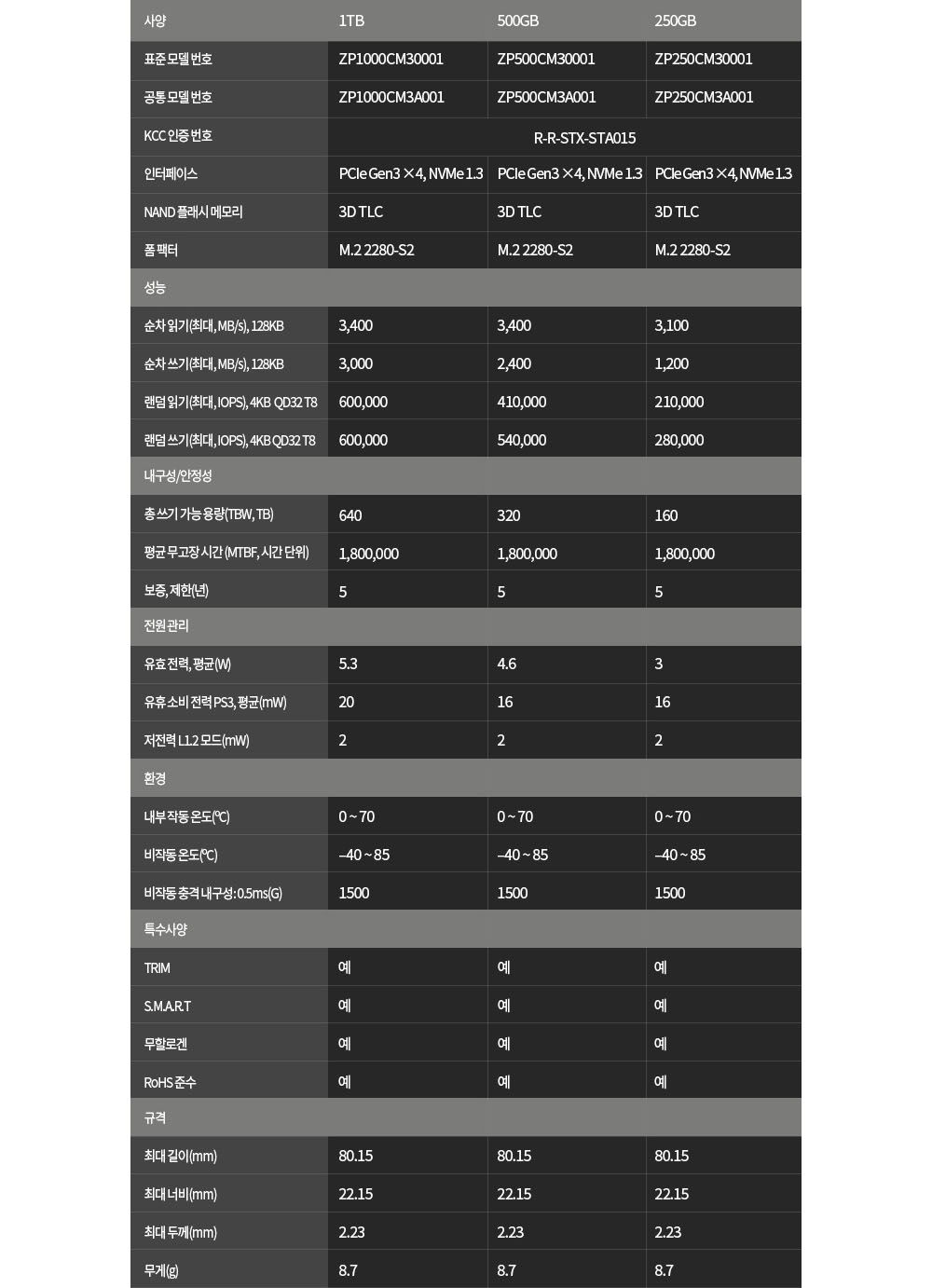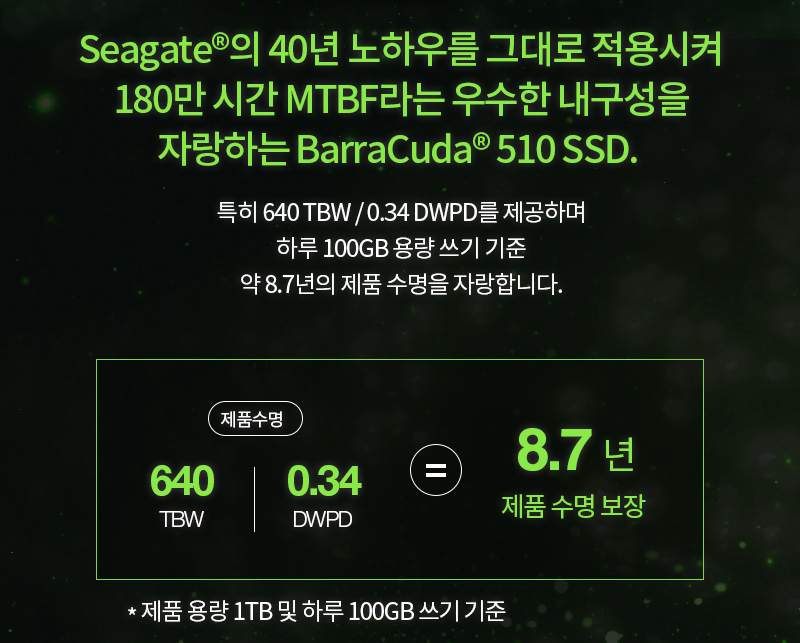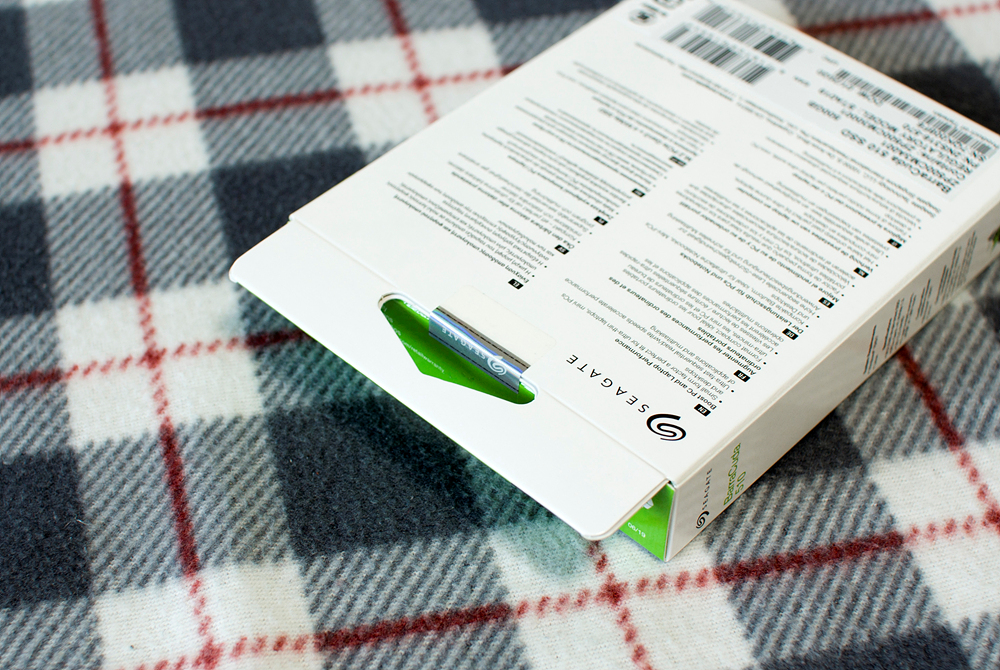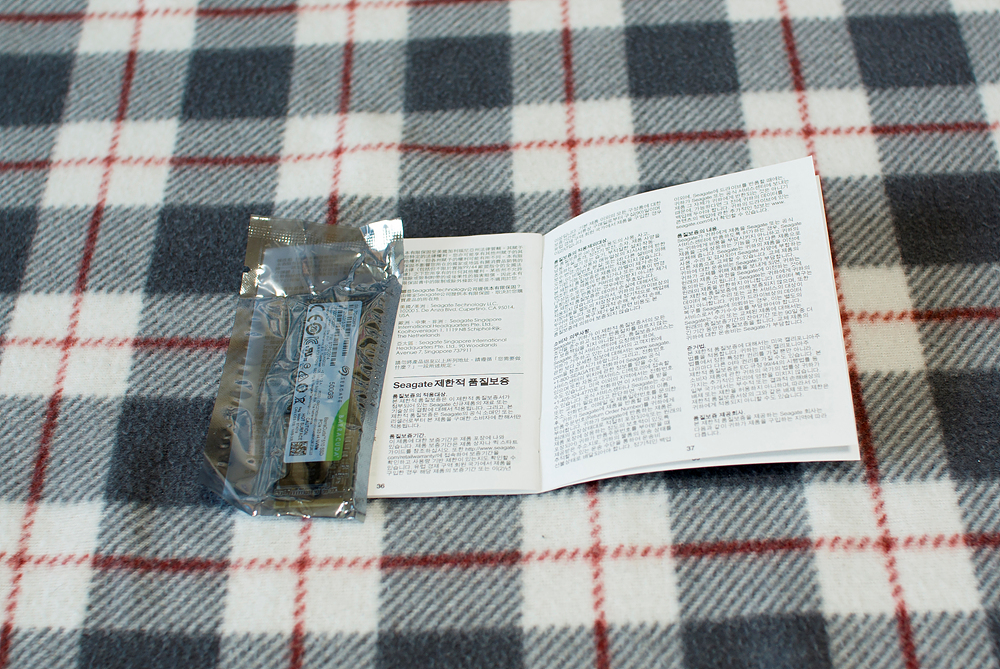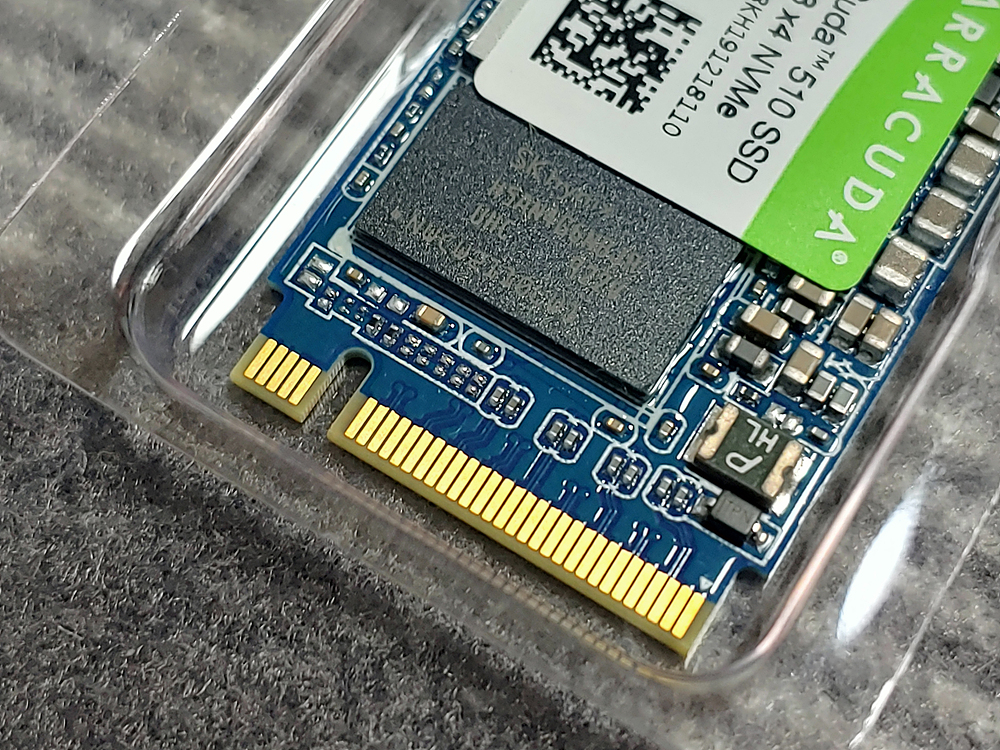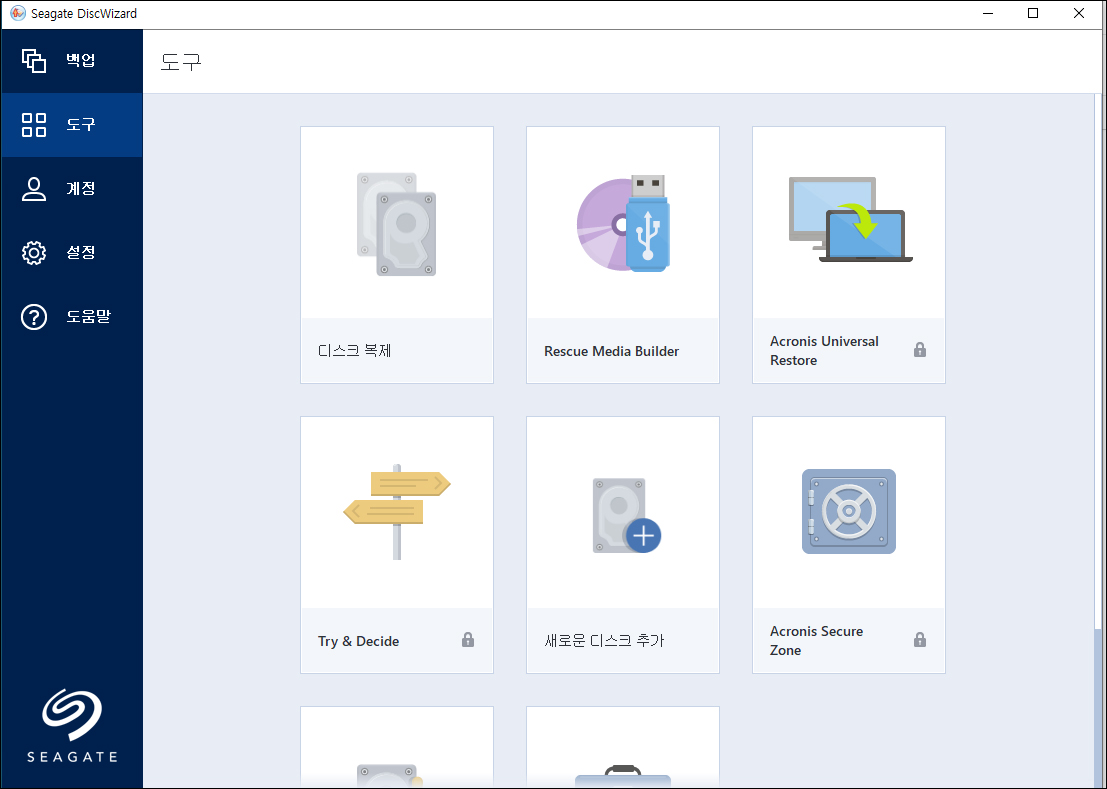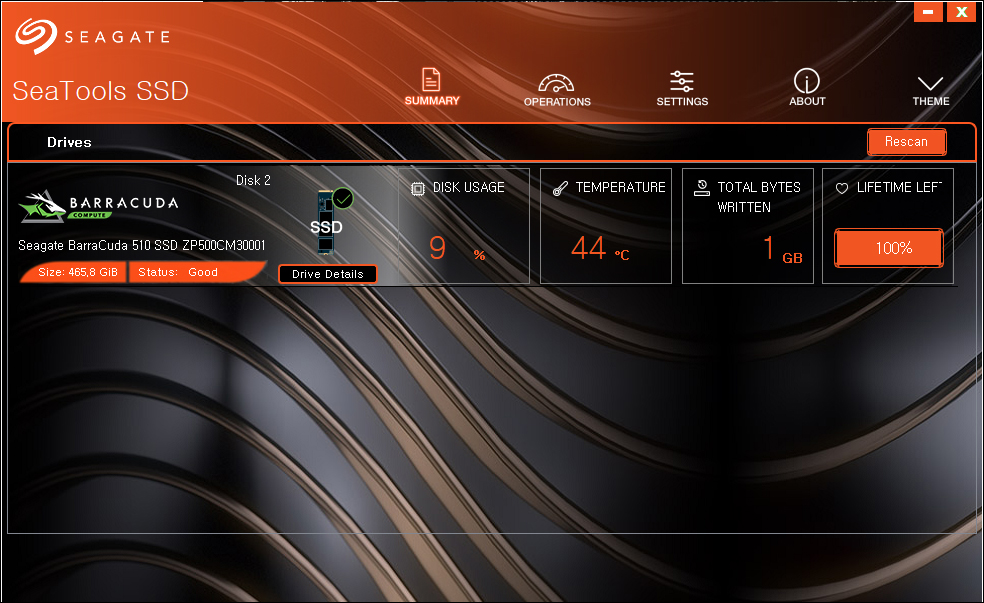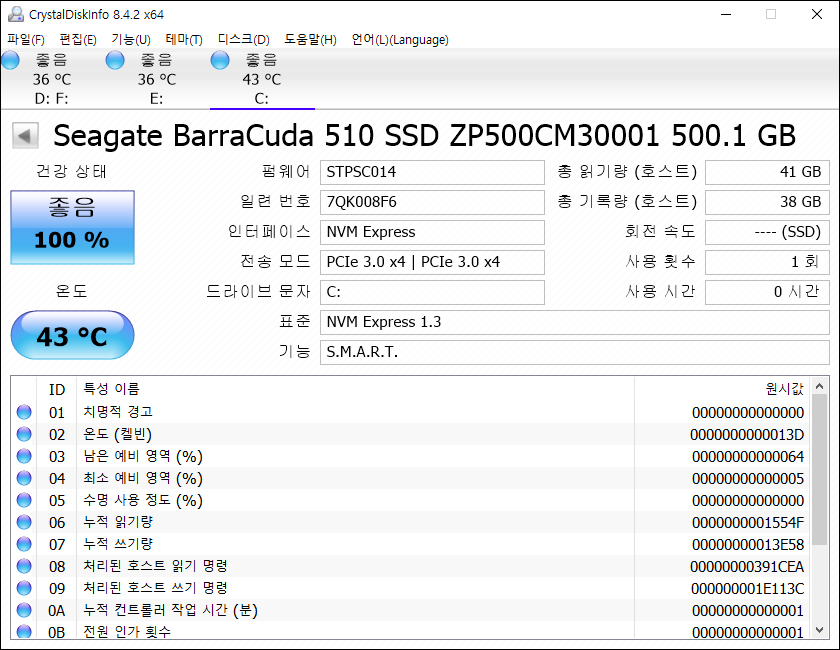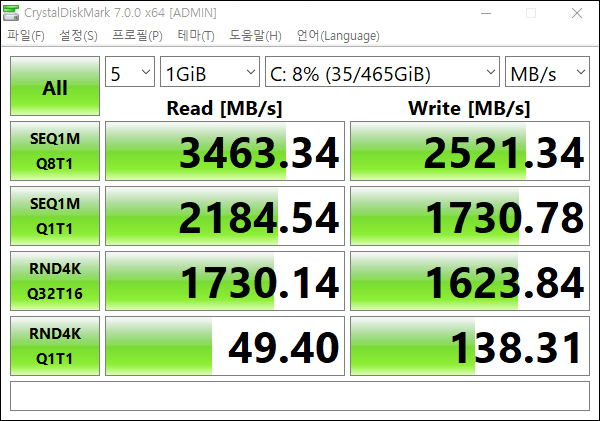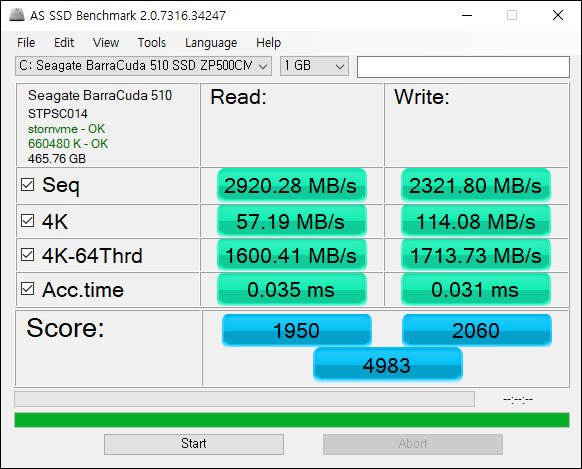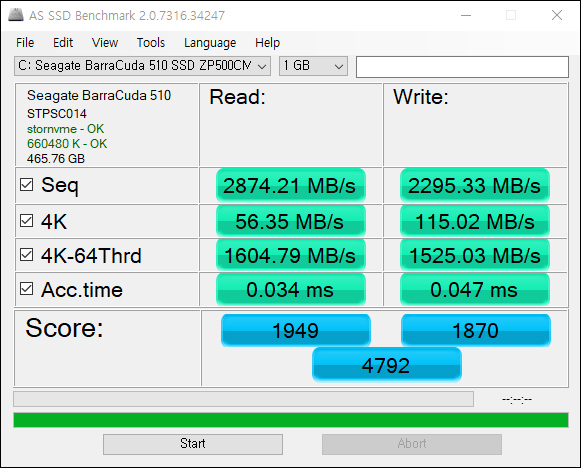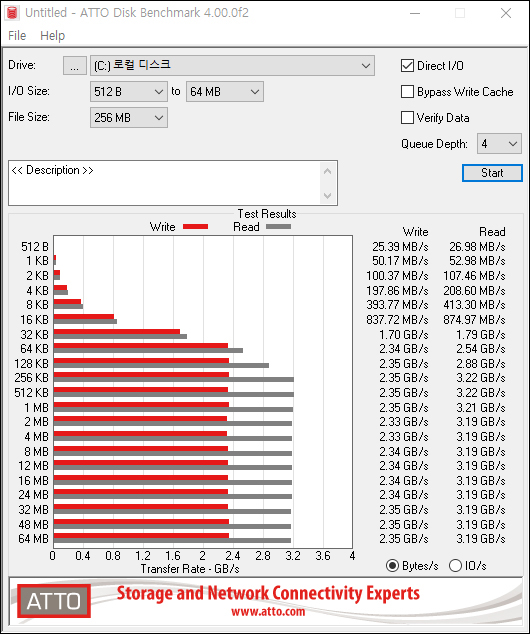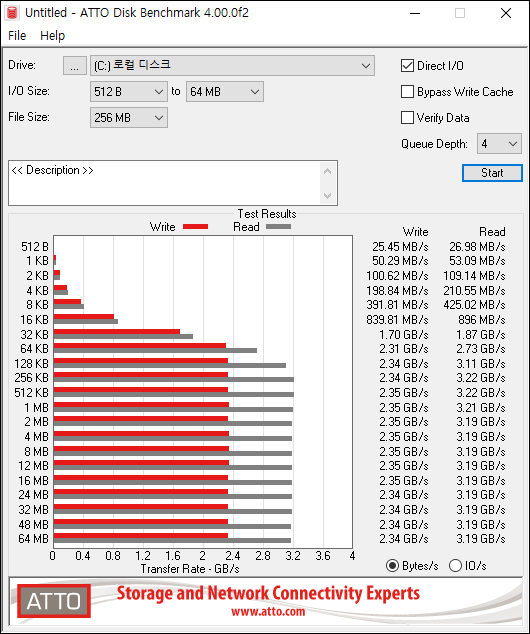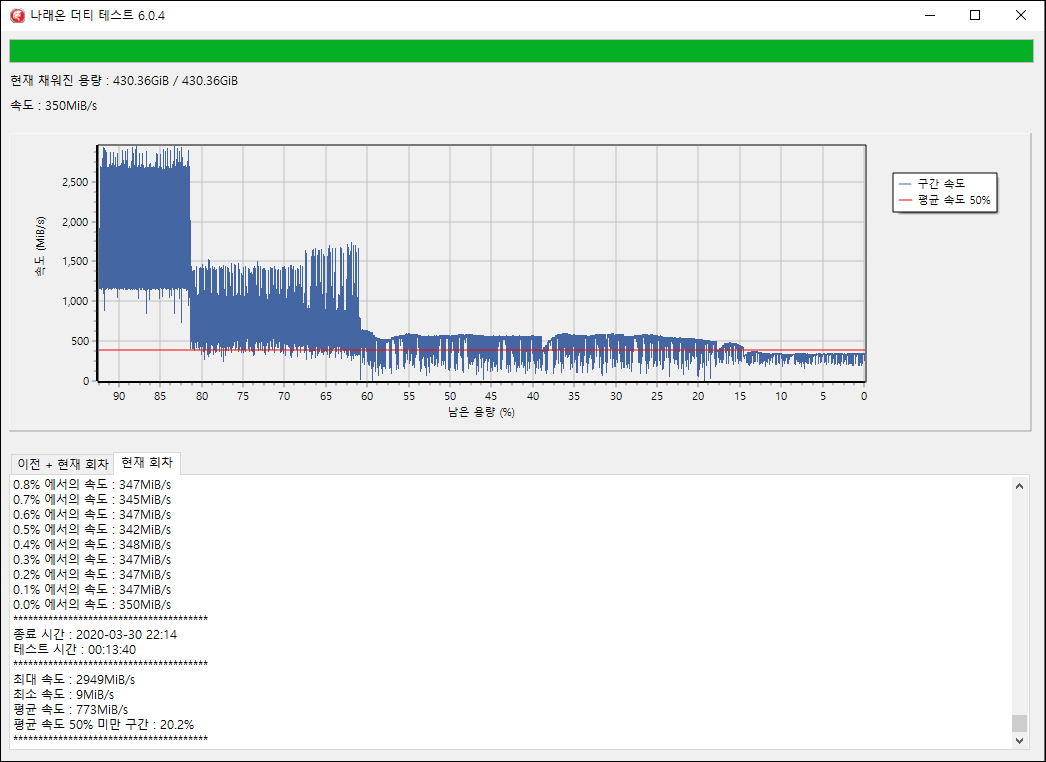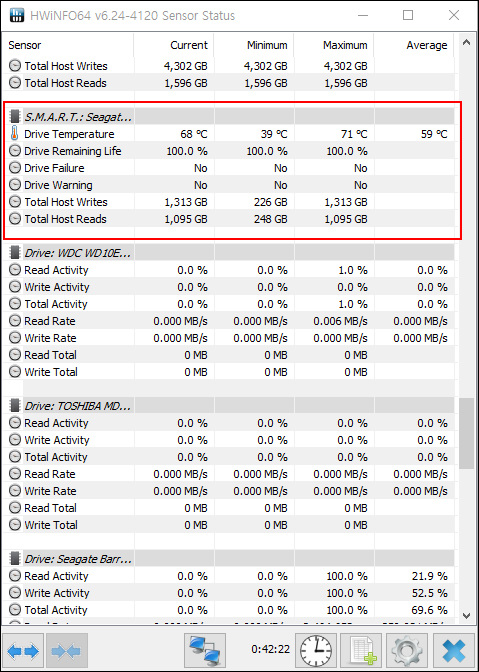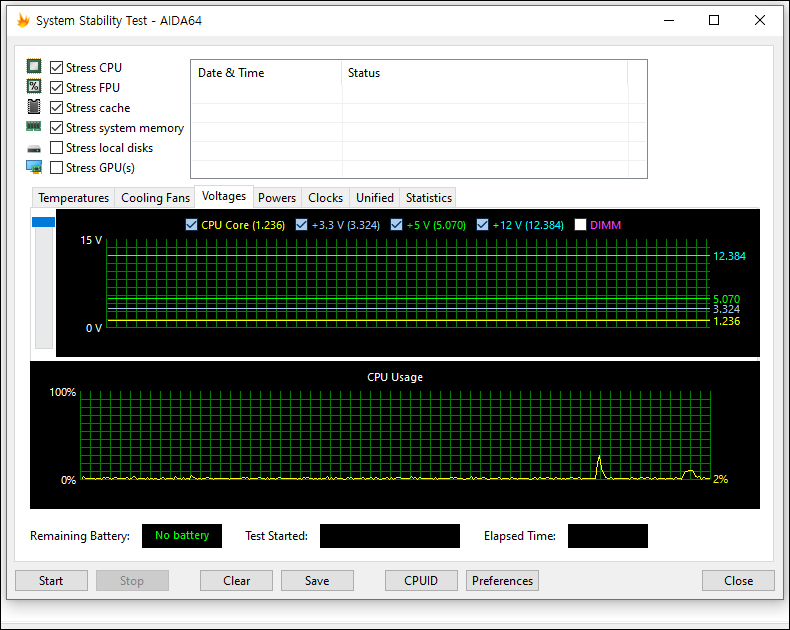PC를 조립할때 케이스를 먼저 고를 것 인지 아니면 케이스를 제일 마지막에 고를 것 인지는 늘 고민이 되는 항목 입니다.
케이스를 나중에 고르면 마음에 들지 않는 경우가 발생을하고, 케이스를 먼저 고르면 부속품을 타협해야 하는 경우가 생기기 마련입니다.
이 문제를 해결하고 나면 엄청나게 많은 케이스중 어떤 케이스를 고를 것 인가? 에 대한 문제를 또 풀어야 합니다.

이번에는 수많은 케이스중 CPU 쿨러로 매우 유명하지만 PC케이스 , 파워서플라이 등 다양한 하드웨어 제조, 판매를 하고 있는 글로벌 회사 잘만테크 (http://zalman.co.kr)의 PC케이스 중 N5 TF 케이스를 살펴 보도록 하겠습니다.
◈ N5 TF 스펙 및 특징
|
폼펙터 |
ATX Mid Tower |
|
지원 메인보드 |
ATX / mATX / Mini-ITX |
|
VGA 최대길이 |
365mm |
|
CPU 쿨러 높이 |
158mm |
|
PCI 슬롯 |
7개 |
|
드라이브 베이 |
SSD : 4 X 2.5" HDD : 2 X 3.5" or 2.5" (Combo) |
|
I/O 포트 |
USB 2.0 X 2 , USB 3.0 X1 헤드폰, 마이크 X 1 파워, 리셋, 팬컨트롤, LED 컨트롤 |
|
라디에이터 |
앞 : 120 ~ 360 mm 뒤 : 120mm |
|
기본 제공 팬 |
RGB LED X 4 (앞 : 3 , 뒤 : 1) |
|
사이즈 |
432(D) X 200(W) X 450(H) mm |
|
무게 |
3.8kg |
N5 PC케이스는 미들타워 케이스로 전면 패널의 구성에 따라
▷ 강화유리가 사용된 N5 TF
▷ 전면 메쉬 패널이 사용된 N5 MF
▷ 5.25인치 외부베이와 전면메쉬가 사용된 N5
3가지 제품으로 출시가 되어 사용자의 취향에 따라 선택을 할수 있도록 하고 있습니다.

이중 N5 TF는 전면 강화유리를 채용하였으며 전면 3개, 후면 1개의 RGB팬을 기본적으로 채용하고 있으며 ATX 미들타워 PC케이스 답게 넉넉한 확장성을 보여주고 있습니다.

N5 케이스에 함께 제공되는 120mm 스펙트럼 RGB LED 팬은 Hydraulic Bearing이 사용되었습니다.
N5 TF는 현재 출시 기념으로 1000대 한정으로 상단에 2개의 RGB팬을 제공하고 있다고 합니다.
◈ N5 TF 패키지

잘만의 컴퓨터케이스 N5 TF의 패키지는 다른 N5 케이스와 같은 디자인의 박스를 사용하고 있습니다.

박스의 측면에는 N5 TF의 스펙을 적어 두었습니다.

반대편 측면에는 글로벌 회사답게 다양한 나라의 언어로 간략한 특징을 적어둔 모습을 볼수 있습니다.

박스를 열어 내용물을 꺼내보면 안전하게 포장된 N5 TF가 가장먼저 보입니다.

케이스 내부에는 지퍼락을 이용하여 메뉴얼과 부속품을 담아 두었습니다.
선정리를 위한 케이블타이가 함께 제공되고 있습니다.
◈ N5 TF 살펴보기

컴퓨터케이스 포장을 벗겨보면 N5 TF를 만나볼수 있습니다.

전면 패널에 강화유리를 사용한 모습을 볼수 있으며, 강화유리 보호를 위하여 필름이 붙어 있습니다.
전면패널이 강화유리로 되어 있지만 원활한 통풍을 위하여 양쪽 가장자리는 타공망으로 되어있어 통풍 자체는 큰 걱정이 없어 보입니다.

전면 케이스 하단에도 통풍을 위한 구명이 마련되어 있는 모습을 볼수 있어 강화유리가 사용된 전면 패널이지만 통풍에 신경을 쓴 모습 입니다.

전면 패널을 열어보면 3개의 RGB 팬이 포함되어 있습니다.
하지만 아쉽게도 먼지 필터는 빠져있는 모습 입니다.

N5 TF의 후면을 살펴보면 하단에 파워서플라이를 장착하는 방식으로 되어 있습니다.

7개의 PCI슬롯은 손나사로 쉽게 탈부착 할수 있는 커버가 사용되고 있습니다.
슬롯 마개는 상단에 1개만 기본으로 제공되고 있고 나머지는 재사용이 불가능한 방식 입니다..


상단에는 I/O패널과 함께 원활한 통풍을 위한 통풍구가 위치하고 있습니다.
상단 통풍구는 먼지나 이물질 유입을 방지하기 위하여 자석으로된 먼지필터가 붙어 있습니다.

케이스 하단은 미끄럼 방지 처리가 된 튼튼한 받침대를 사용하고 있으며, 후면 파워서플라이 장착부에 탈부작이 가능한 먼지 필터가 사용된 모습을 볼수 있습니다.
하지만 아쉽게도 먼지필터 탈부착을 위해서 케이스를 눞혀야 했습니다.

측면 패널은 아크릴 패널이 사용되어 튜닝 효과를 극대화 할수 있어 보이며 손나사로 고정이 되어있어 쉽게 탈부착이 가능합니다.

아크릴 패널 보호를 위하여 앞뒷면 모두 필름이 붙어있는 모습을 볼수 있으며, 아크릴의 하단에는 ZALMAN의 로고가 깔끔하게 찍혀 있는 모습을 볼수 있습니다.

아크릴 패널을 열면 미들타워 케이스답게 넓은 내부 공간을 볼수 있습니다.
특히 파워서플라이 가림막이 위치하고 있어 파워에서 발생하는 열기가 안으로 들어오지 못하도록 하고 있습니다.

기본적으로 제공되는 쿨링팬은 앞 3개, 뒤 1개로 4개 이지만 이벤트 중이라 상단에 2개가 추가되어 총 6개의 120mm 스펙트럼 RGB LED가 부착된 모습을 확인할수 있었습니다.

잘만의 N5 TF는 원활한 공기순환 설계와 함께, 기본으로 제공되는 4개의 RGB팬으로 뛰어난 냉각 성능을 기대할수 있어 보입니다.

특히 기본으로 제공되는 4개의 팬 이외에 상단에 3개 하단에 2개 총 5개의 120mm팬을 추가로 장착할수 있으며, 요즘 많이 사용하는 일체형 수랭쿨러 장착을 위한 공간도 확보하고 있는 모습을 볼수 있습니다.
다만 120mm / 240mm / 360mm 규격의 수랭쿨러만 장착이 가능하니 구입전 규격을 꼭 확인해야 합니다.

케이스 내부는 조립 편의성을 위하여 메인보드 주변으로 케이블이 지나갈수 있는 홀을 마련해 두었습니다.

3.5인치 드라이브를 쉽게 탈부착 할수 있도록 드라이브 가이드가 사용되고 있으며, 파워서플라이 장착부는 파워서플라이의 상처를 방지하기 위하여 스펀지로 보호 처리가 되어 있습니다.
드라이브 가이드는 2.5인치와 3.5인치 공용으로 사용할수 있도록 되어 있습니다.

반대쪽 사이드 패널 역시 손나사가 사용되어 손쉽게 탈부착 할수 있으며, 가운데가 볼록하게 튀어나와 선정리를 위한 공간을 확보한 모습을 볼수 있었습니다.
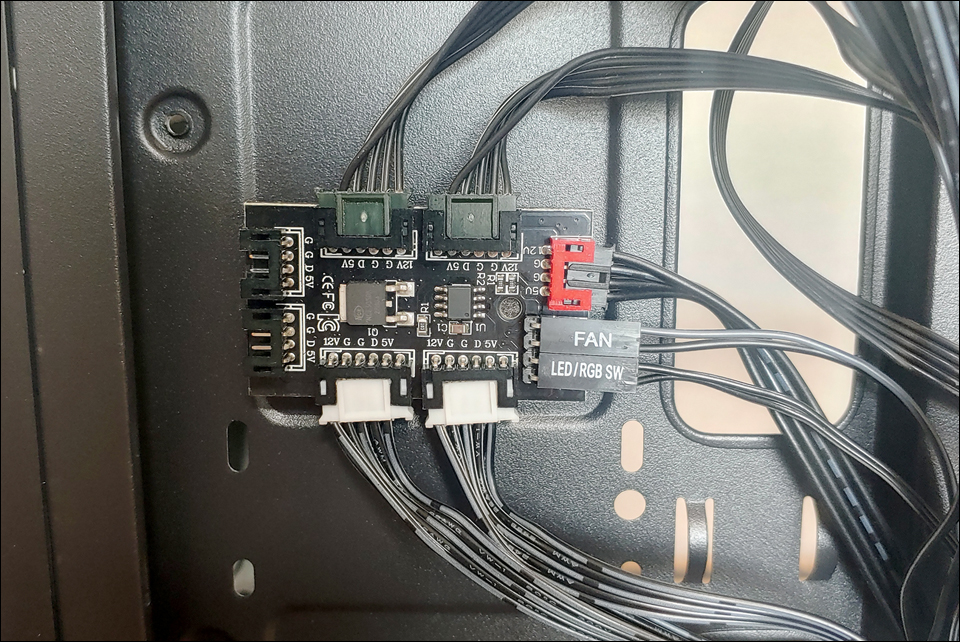
사이드패널을 열면 팬 컨트롤러가 위치하고 있는 모습을 볼수 있었습니다.
총 6개의 팬이 기본으로 장착되어 흰색 커넥터의 분배 케이블이 사용된 모습을 확인할수 있습니다.
◈ N5 TF 조립 및 사용

ATX 메인보드를 지원하는 미들타워 케이스인 만큼 ATX 규격의 Z390 메인보드를 사용한 인텔 i5-9600KF 시스템을 이용하여 편리한 조립이 가능할지 조립을 해 보도록 하겠습니다.

메인보드 보조전원 케이블을 먼저 빼 두어야 하기 때문에 파워를 먼저 조립한후 보조전원 케이블을 빼 두었습니다.

하지만 상단에 설치된 쿨러와 간섭으로 인하여 보조전원을 연결할수 없었습니다.

두개의 팬을 모두 분해한 후에도 공간이 상당히 비좁은 모습을 확인할수 있었으며, 도저히 손이 들어갈수 없는 구조 였습니다.

CPU 쿨러라도 설치가 쉽거나 덩치가 작았으면 편했을텐데 CPU쿨러까지 이모양이니 너무 좁아 결국 메인보드를 들어내고 보조전원을 연결 하였습니다.

그리고 또 문제가 발생을 합니다.
M-ATX보드로 조립을 할때는 문제가 없는 부분이지만 ATX보드로 조립을 하니 아래쪽 선정리를 위한 홀에 그래픽카드 보조전원 케이블을 넣으면 걸려서 들어가지 않아 다시 또 메인보드를 들어내고 케이블 먼저 넣은후 메인모드를 조립 했습니다.

그리고 I/O패널의 케이블을 연결하려고 하자 파워서플라이가 설치되어 있어 도저히 저 구멍은 사용할수가 없었습니다.

이미 메인보드를 4번정도 들었다 놨다 했던터라 파워서플라이를 떼어내고 케이블을 넣기는 너무 힘들어 옆에있는 홀을 사용하였습니다.

분명 N5 MF 케이스에 M-ATX보드를 사용하여 조립할땐 이런 문제들이 발생을 하지 않았었는데 ATX메인보드를 사용하니 빡빡하게 들어가는 느낌이 들었습니다.
사진상 가운데 메인보드 서포터는 나사가 들어가지 않아 나사를 채우지 못했으며, 여분의 서포터도 없는 상황 이였습니다.

우여곡절끝에 조립을 완료 하였습니다.
조립을 완료 한 후에도 공간이 여유있어 확장성은 상당히 좋아 보이긴 합니다만.
ATX 규격의 메인보드와 덩치가 큰 쿨러를 사용한다면 조립의 편의성이 아주 좋아 보이지는 않았습니다.

조립을 완료하고 PC를 설치 하였습니다.
전면 패널에 강화유리를 사용하여 상당히 깔끔해 보이며 화려한 RGB 쿨러가 강렬한 인상을 보여주고 있습니다.
전원을 넣으면 RGB팬이 화려하게 작동을 시작 하는 모습을 볼수 있었습니다.

RGB LED는 LED 컨트롤 버튼을 이용하여 다양한 모드로 변경을 할수 있어 취향에 따라 RGB모드를 선택이 가능합니다.

RGB팬은 컨트롤러를 이용하여 3단계로 조절이 가능합니다.
좌측부터 2단계 작동 , 1단계 , OFF 순으로 LED 속도에 따라 밝기도 함께 조절이 가능합니다.
6개의 스펙트럼 RGB LED 쿨러를 모두 최고속도로 작동 시켜도 소음은 그리 크지 않았습니다.
◈ N5 TF 사용 후기

잘만의 N5 TF 컴퓨터케이스는 화려한 스펙트럼 RGB LED를 4개 기본장착 하고 있어 게이밍 PC 구성을 위한 화려한 컨셉에 잘 어울리는 케이스 입니다.
특히 전면 강화유리를 채용하고 있지만 양 옆으로 원활한 통풍을 위한 통풍구를 마련하였으며, 상단과 하단 곳곳에 원활한 공기 순환을 위한 설계의 흔적을 볼수 있었습니다.
또한 ATX 미들타워 케이스로서 확장성이 상당히 좋았으며, 120mm ~ 360mm 까지 라디에이터를 설치할수 있어 최근 많이 사용하고 있는 일체형 수랭시스템의 구성에도 알맞는 케이스라고 생각 됩니다.
다만 메인보드 보조전원 케이블이 통과하는 홀의 이용은 추후 파워서플라이 교체를 위해서는 메인보드를 다시 들어내야 하는 불편함이 발생할수 있어 보였습니다.
또한 덩치가 큰 CPU 쿨러를 사용하게 된다면 조립 과정에서 상단 쿨러와 간섭이 생겨 조립이 난해 하였습니다.
쿨러를 제거한후 조립을 완료하고 다시 쿨러를 설치해야 하는 번거로움으로 상단부에 여유공이 1cm정도만 더 있었으면 하는 아쉬움이 남았습니다.
http://prod.danawa.com/info/?pcode=10385190
[다나와] 잘만 N5 TF
최저가 44,600원
prod.danawa.com
하지만 이런 아쉬운 점을 뒤로한채 화려한 스펙트럼 RGB LED팬 4개를 기본으로 장착하고 있다는 점과 ATX 사이즈 메인보드와 함께 길이가 긴 그래픽카드등 확장성이 풍부한 면은 좋은 점수를 줄수 있어 보입니다.
경우에 따라 분명한 단점이 있긴 하지만, 보급형의 화려한 시스템 조립을 위한 컴퓨터케이스추천 을 하게 된다면 잘만의 N5 TF는 가성비케이스 중 좋은 선택이 될수 있어 보입니다.
쿠팡 구매링크
잘만 N5 TF 미들타워 케이스
COUPANG
www.coupang.com
파트너스 활동을 통해 일정액의 수수료를 제공받을 수 있음
'사용기 > PC 관련' 카테고리의 다른 글
| 깔끔한 M-ATX케이스 추천 - FREEZER X MINI 강화유리 (0) | 2020.04.30 |
|---|---|
| 가성비그래픽카드 컬러풀 GTX1660SUPER 토마호크 D6 6GB (0) | 2020.04.21 |
| 가성비 파워서플라이 잘만 MegaMax 700W (0) | 2020.04.08 |
| 인텔 I5-9600KF 커피레이크-R 오버클럭 가능한 게이밍CPU (0) | 2020.04.07 |
| 씨게이트 바라쿠다 510 M.2 SSD 500GB 사용기 (0) | 2020.03.31 |